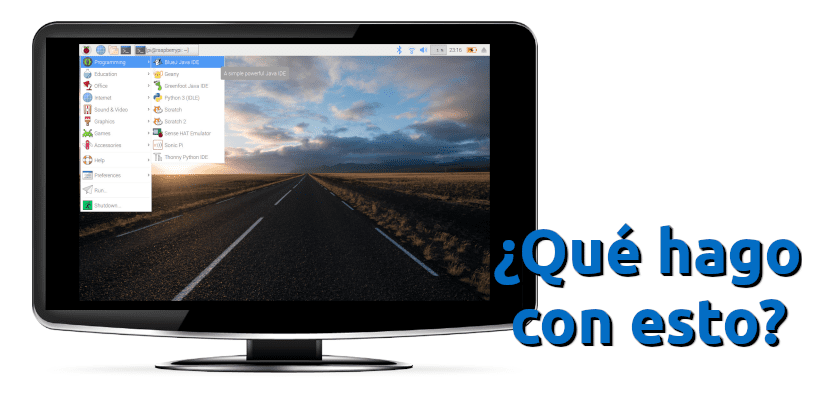
Plakanızı alırsınız, monte edersiniz, normal şekilde açmasını sağlarsınız, işletim sistemine girersiniz ve… bu nedir? Ne olduğu normaldir. Veya normalden fazla, her zamanki: birkaç kez Raspberry Pi'yi bir monitöre bağlayacağız ve işletim sisteminin arayüzünün mükemmel bir şekilde uyduğunu göreceğiz ve bununla önemli değil Raspbian veya başka bir işletim sistemi kullanıyoruz. Kart neye bağlı olduğunu anlamaya çalışır, ancak çoğu zaman pencereyi doğru şekilde görüntüleyemez.
Bunu çözmek basittir, ancak bir işletim sistemini başlatmaya alışkınsak ve mükemmel bir şekilde uymuyorsa ya da başarısız olursa, basit bir ayarlar menüsünden çözebiliriz. Raspberry Pi için işletim sistemleri, her şeyin doğru olmasını istiyorsak düzenlememiz gereken bir yapılandırma dosyası içerir, ancak bir sürücüyü devre dışı bırakmak da iyi bir fikir olabilir. İşte yapmanız gereken iki değişiklik, böylece işletim sistemi tüm ekranı dışarı çıkmadan doldurun.
Dosyayı düzenleyin yapılandırma.txt ve Raspberry Pi'mizdeki GL sürücüsünü devre dışı bırakın
Ne yapmamız gerektiğini öğrendikten sonra, Raspberry Pi'mizin ekranını yapılandırmak iki dakika sürecektir. Bunu şu şekilde yapacağız:
- Bir terminal açıyoruz ve şunları yazıyoruz:
sudo raspi-config
- Gelişmiş seçenekler bölümüne ve ardından GL sürücüsüne gidiyoruz.
- "Legacy" yi seçtik. Bu gerekli olmayabilir. Aşağıdakiler, evet.
- Dosyayı düzenliyoruz yapılandırma.txt micro SD kartımızın / boot klasöründe bulunan. Bunu farklı şekillerde yapabiliriz: Linux, macOS veya Windows üzerindeki herhangi bir metin düzenleyiciden veya Raspberry Pi işletim sisteminden. Bu son seçeneği seçersek, bir terminal açmalı ve yazmalıyız sudo nano /boot/config.txt, değişiklikleri yapıyoruz, kaydedip çıkıyoruz.
- Dosya açıkken değiştirmemiz gereken şey "aşırı tarama" yazan satırlardır. Çizgiyi etkinleştirmek (rengi beyaza çevirmek) ve ekran uyana kadar değerleri test etmek için pedi çıkarmamız gerekir. Siyah çubuklar görürsek pozitif sayılar ve görüntü çıkıntılıysa negatif sayılar kullanırız. Bilgisayarı yeniden başlatana kadar hiçbir şey görmeyeceğiz.
- Yeniden başlatıyoruz.
Ve bu o olurdu. Bir menüden değiştirebileceğimiz daha basit bir seçenek eklemeleri güzel olurdu, ancak bunu öğrendikten sonra sorun o kadar da ciddi değil. Martin Wimpress'in artık Ubuntu MATE'i başlatması gerekiyor. Ahududu Pi 4, ekle NOOBS ve Debian'dan pek hoşlanmadığım Ubuntu'nun tamamen uyarlanmış bir sürümünü kullanabiliriz.
Selamlar Pablinux!
Aynı sorunu yaşıyorum ama 1024 × 600 çözünürlüğe sahip mini bir dizüstü bilgisayarda masaüstü mükemmel bir şekilde uyuyor ancak bazı programları indirip yüklerken görüntülemeye izin vermeyen seçenek pencereleri var, sorum şu: aynı yöntemi izlemem gerekiyor mu düzeltebilmek için?
Ayrıca, cihazların aşırı ısınmasını önlemek için burada bir öğreticiniz olup olmadığını da merak ediyorum.
TLP, makinenin ısınmasını azaltmaya yardımcı olması beklenen programlardan biridir, ancak benim için işe yaramadı, belki de sadece masaüstü bilgisayarlar için olduğu için ve kullandığım dizüstü bilgisayarda LMT araçlarını kurdum, ancak yine de bu 57 ° C'ye kadar aşırı ısınma Bu şekilde çalıştığı doğru mu?